Reklama
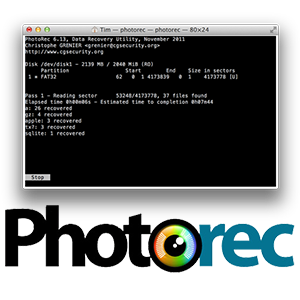 W czerwcu przestawiłem się z kombinacji Windowsa i Linuksa na używanie wyłącznie OS X i byłem w dużej mierze zaznajomiony z Windows oprogramowanie (i boleśnie świadomy braku wielu alternatyw dla Linuksa) musiałem zamienić kilka często używanych programów na przyjazne dla komputerów Mac alternatywy W pewnym momencie zdałem sobie sprawę, że straciłem narzędzie do odzyskiwania plików i to właśnie wtedy odkryłem PhotoRec.
W czerwcu przestawiłem się z kombinacji Windowsa i Linuksa na używanie wyłącznie OS X i byłem w dużej mierze zaznajomiony z Windows oprogramowanie (i boleśnie świadomy braku wielu alternatyw dla Linuksa) musiałem zamienić kilka często używanych programów na przyjazne dla komputerów Mac alternatywy W pewnym momencie zdałem sobie sprawę, że straciłem narzędzie do odzyskiwania plików i to właśnie wtedy odkryłem PhotoRec.
Wcześniej uciekłem się Recuva Łatwo przywracaj usunięte pliki za pomocą Recuva Czytaj więcej i napisane o Odzyskiwanie Pandory Odzyskaj utracone dane za darmo dzięki Pandora Recovery [Windows]Ostatniej nocy przypadkowo usunąłem 17 GB danych, naciskając źle Shift + Del, powodując klasyczny „o kurwa!” za chwilę. Zdecydowałem się „trwale usunąć” folder, pomijając Kosz i natychmiast uwalniając ... Czytaj więcej , z których żaden nie działa dobrze z OS X. PhotoRec pokonuje to, ponieważ jest kompatybilny z prawie każdym głównym systemem operacyjnym, w tym OS X, DOS i Windows 9x, nowoczesnym systemem Windows, Linux, a nawet
Dyski NAS Jak zbudować własną pamięć sieciową i korzystać z niej przy użyciu netbooka Ubuntu Czytaj więcej . Kod źródłowy jest również dostępny do kompilacji w innych systemach, jeśli masz taką skłonność.PhotoRec i TestDisk
Pomimo nazwy PhotoRec to nie tylko narzędzie do odzyskiwania zdjęć - choć wykonuje tę funkcję lepiej niż inne, z którymi się spotkałem. W rzeczywistości PhotoRec jest w stanie odzyskać ponad 390 typów plików, w tym dokumenty, archiwa, pliki wideo, pliki wykonywalne, a nawet obrazy dysków. Jeśli szukasz wyczerpującej listy obsługiwanych rozszerzeń, to sprawdź wiki która zawiera listę każdego z nich.
PhotoRec jest dostarczany z innym, bardziej zaawansowanym narzędziem do odzyskiwania o nazwie TestDisk. Na razie skupimy się na PhotoRec, który będzie pasował do większości zadań odzyskiwania danych. TestDisk jest na innym poziomie odzyskiwania danych i jest w stanie odzyskać całe partycje, co jest nadmierne, gdy wszystko, co chcesz zrobić, to odzyskać przypadkowo usunięte zatrzaski aparatu cyfrowego.
Używałem PhotoRec kilka razy w przeszłości, głównie w celu przetestowania, do czego jest zdolny. Dopiero dziś rano naprawdę go potrzebowałem, po tym, jak zorientowałem się, że usunąłem setki zdjęć zapisanych na pamięci USB (i nigdzie indziej Synchronizuj foldery z dyskiem USB za pomocą Allway Sync [Windows] Czytaj więcej ). To głupi błąd, którego zachęcam, byś go nie popełnił, ale jeśli musisz, to przynajmniej upewnij się, że masz pod ręką narzędzie takie jak PhotoRec. Dla tych z Was, którzy szukają „dowodu” skuteczności oprogramowania, dam wam wgląd w moje opcje odzyskiwania.
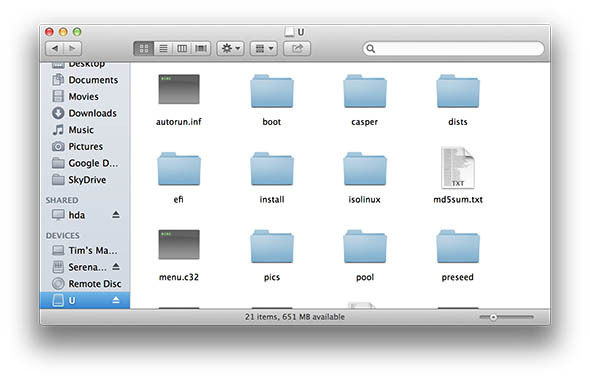
W ostatnim artykule przeprowadziłem proces instalacji serwera domowego Amahi przy użyciu Ubuntu 12.04 LTS. musiałem „Nagrać” .ISO na USB Jak łatwo zainstalować Linuksa za pomocą UNetbootinRozmawialiśmy już o Linuksie i dlaczego warto go wypróbować, ale prawdopodobnie najtrudniejszą częścią przyzwyczajenia się do Linuksa jest przede wszystkim zapoznanie się z nim. Dla użytkowników systemu Windows najprostszym sposobem jest ... Czytaj więcej aby zainstalować Ubuntu, chociaż w artykule nie wspomniałem o tym, że najpierw przypadkowo pobrałem Ubuntu 12.10. Dopiero podczas instalacji zauważyłem, że mam niewłaściwą wersję, więc musiałem pobrać 12.04 LTS, „wypalić” go ponownie i kontynuować. Kilka godzin później zdałem sobie sprawę z mojego błędu polegającego na tym, że najpierw nie sprawdziłem dysku USB pod kątem cennych danych.
Pogodziłam się z faktem, że odzyskanie było bardzo mało prawdopodobne. Z ciekawości pomyślałem, że spróbuję.
Odzyskiwanie za pomocą PhotoRec
Oprogramowanie korzysta z konsoli, więc nie ma krzykliwego interfejsu graficznego do kliknięcia lub kliknięcia. Na potrzeby tego artykułu będę używać systemu OS X, ale proces jest praktycznie identyczny w innych systemach operacyjnych.
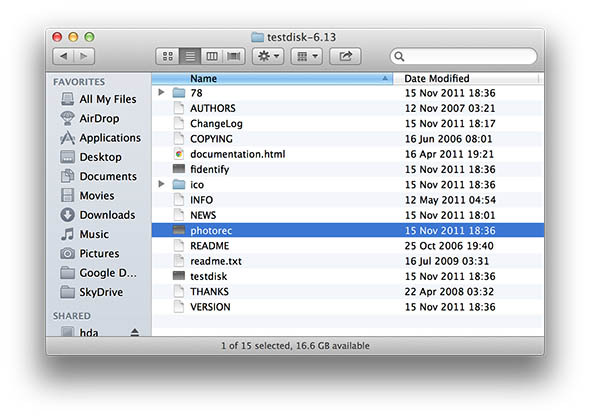
Pierwszy pobierz PhotoRec i wypakuj go w dowolne miejsce z wyjątkiem dysk, na którym chcesz odzyskać usunięte pliki od. Nie zapomnij, tym więcej danych piszesz do wolumin, który chcesz odzyskać od, tym więcej danych potencjalnie niszczysz. Uruchom PhotoRec i powinieneś zobaczyć okno w domyślnej aplikacji konsoli (Terminal dla użytkowników OS X i Ubuntu, Wiersz poleceń w Windows).
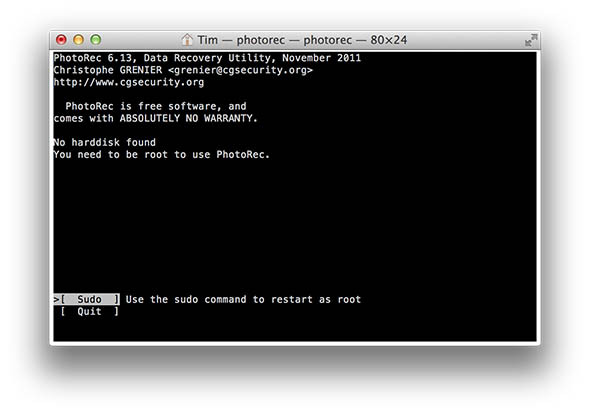
PhotoRec wymaga dostępu roota (administratora) do twojego komputera, a użytkownicy OS X zobaczą ekran, który przedstawiłem powyżej. Po wyświetleniu tego monitu w systemie Mac po prostu naciśnij klawisz Enter, aby uruchomić ponownie, wprowadź hasło i możesz zacząć. W systemie Windows musisz uruchomić PhotoRec z konta administratora, a w systemie Linux musisz to zrobić z poziomu wiersz poleceń za pomocą polecenia sudo, np. „Sudo testdisk-6.13 / photorec-static”, a następnie hasło administratora.
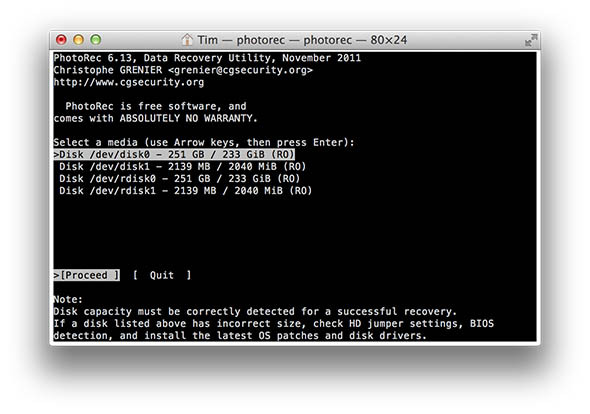
Po uruchomieniu PhotoRec wystarczy po prostu wykonać polecenia wyświetlane na ekranie. Najpierw wybierz urządzenie, z którego chcesz odzyskać usunięte pliki, w moim przypadku był to dysk 2 GB wymieniony na powyższym zrzucie ekranu.
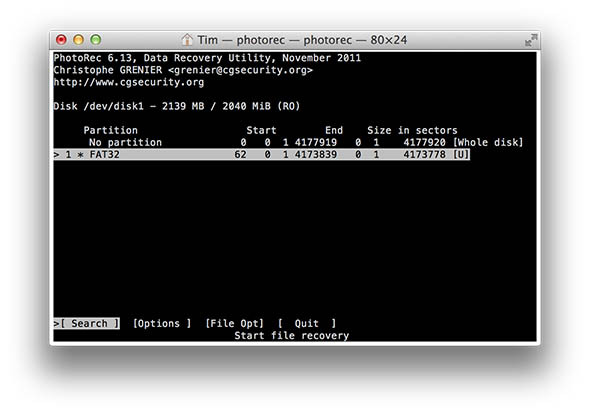
Następnie pojawi się monit o wybranie partycji wraz z kilkoma opcjami u dołu ekranu. The Opcje ekran ma preferencje dotyczące przechowywania uszkodzonych plików i włączania dodatkowych kontroli Opcja pliku pozwala pominąć niektóre typy plików w procesie odzyskiwania.
 Jeśli po prostu chcesz zobaczyć, co możesz odzyskać, zalecamy pozostawienie wszystkiego jako domyślnego i kliknięcie Szukaj. Następny ekran pyta, czy używasz systemu plików EXT2 / EXT3, czy czegoś innego. Wybierz NTFS, FAT, HFS + i inne typy dysków Inny.
Jeśli po prostu chcesz zobaczyć, co możesz odzyskać, zalecamy pozostawienie wszystkiego jako domyślnego i kliknięcie Szukaj. Następny ekran pyta, czy używasz systemu plików EXT2 / EXT3, czy czegoś innego. Wybierz NTFS, FAT, HFS + i inne typy dysków Inny.
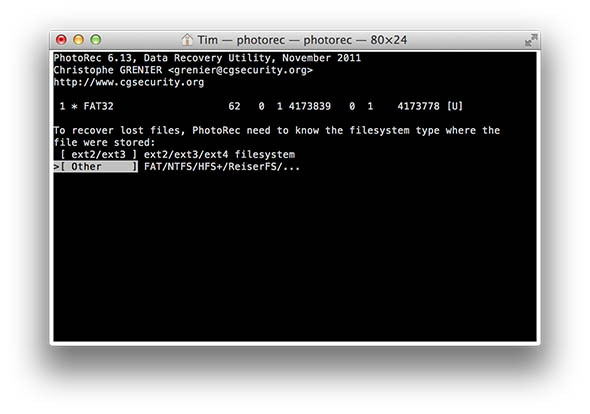 Następnie pojawi się monit, czy przeskanować cały wolumin, czy tylko nieprzydzielone miejsce. Na dużych dyskach skanowanie całej partycji zajmie długo czasu, choć na dyskach USB i kartach pamięci prawdopodobnie warto poczekać kilka godzin, jeśli oznacza to odzyskanie utraconych danych.
Następnie pojawi się monit, czy przeskanować cały wolumin, czy tylko nieprzydzielone miejsce. Na dużych dyskach skanowanie całej partycji zajmie długo czasu, choć na dyskach USB i kartach pamięci prawdopodobnie warto poczekać kilka godzin, jeśli oznacza to odzyskanie utraconych danych.
![Odzyskiwanie przypadkowo usuniętych plików z dowolnego systemu operacyjnego za pomocą PhotoRec [Windows, Mac i Linux] photorec6](/f/f2a8e6e3ee4e976032d00ffcf8f2956d.jpg)
Ostatni monit pyta, gdzie chcesz odzyskać dane do. Jedyną naprawdę ważną rzeczą do zapamiętania tutaj jest to, aby nie odzyskać do woluminu, z którego odzyskujesz! Zrobiłem folder na pulpicie i pozwoliłem PhotoRec iść do pracy. Naciśnij C, aby rozpocząć proces, a następnie pozwól PhotoRec zrobić to samo.
![Odzyskiwanie przypadkowo usuniętych plików z dowolnego systemu operacyjnego za pomocą PhotoRec [Windows, Mac i Linux] photorec8](/f/73e0dbbccdd33f4d3b5c46035320c676.jpg)
Tym razem miałem szczęście, udało mi się odzyskać ponad 600 zdjęć, pomimo dwukrotnego skasowania i napisania do woluminu. PhotoRec to nieocenione bezpłatne narzędzie do dyspozycji, szczególnie w systemie Mac OS X, gdzie tak wiele firm pobiera opłaty za oprogramowanie do odzyskiwania plików.
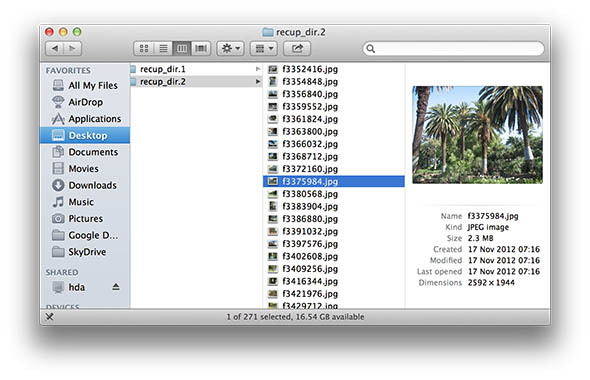 Czy miałeś jakieś bliskie połączenia z utratą danych? Czy korzystałeś już z PhotoRec lub TestDisk? Udostępnij swoje „ups!” chwile w komentarzach poniżej.
Czy miałeś jakieś bliskie połączenia z utratą danych? Czy korzystałeś już z PhotoRec lub TestDisk? Udostępnij swoje „ups!” chwile w komentarzach poniżej.
Tim jest niezależnym pisarzem, który mieszka w Melbourne w Australii. Możesz śledzić go na Twitterze.